
Многи корисници паметних телефона су заинтересовани за подешавање подразумеваног прегледача на уређају помоћу Андроида. Не мање се постављају питања у вези са иОС-ом, где не можете променити главни веб претраживач, али можете применити бројне трикове. Испод ћемо погледати детаљна упутства о томе како брзо и правилно радити на Андроиду и иОС-у, као и видети зашто је то потребно..
Како да прегледач постане основни - упутства
Сада ћемо погледати како да промените подразумевани претраживач на телефону за различите ОС - Андроид и иОС. Сваки случај има своје нијансе..
За оне који су заборавили или нису знали, препоручујемо: Шта је претраживач једноставним речима.
На Андроид-у
Радње корисника зависе од верзије ОС инсталиране на уређају. Ако паметни телефон има Андроид од 6. верзије и новије верзије, алгоритам акција је следећи:
- идите на Подешавања;
- Идите на одељак Апликације;

- кликните на задану везу Апликације;

- кликните на дугме претраживача да бисте отворили листу;

- изаберите веб претраживач који вас занима.

Ако требате да промените подразумевани прегледач на старије верзије Андроида, алгоритам акција ће бити другачији:
- отворите Подешавања и кликните на Апликације (Управљање апликацијама);
- идите на картицу Све;
- кликните на тренутни програм који отвара везе за Андроид;
- кликните везу Избриши подразумеване поставке да не бисте морали да користите веб прегледач да бисте отворили везе у будућности.
Постоје ситуације када је дугме Избриши задане поставке неактивно. Разлог је можда тај што је на Андроид телефону инсталиран други прегледач. Сада поставите подразумевани веб Екплорер. Да бисте то учинили, отворите везу у Андроид апликацији, на пример, Маил, а затим изаберите веб Екплорер.
Ако не знате који претраживач одабрати, онда ће вас овај материјал можда занимати: Најбољи прегледач за Андроид
Он киоми
Корисници постављају пуно питања о томе како променити подразумевани претраживач на Ксиаоми. Након куповине, на телефону је већ инсталиран веб претраживач. Али корисници уређаја са Андроидом често нису задовољни избором Кинеза, и желе да промене подешавања. Да бисте то учинили, подузмите следеће кораке:
- инсталирајте интересантни веб Екплорер помоћу Гоогле Плаи-а;
- идите на Андроид Сеттингс и тамо идите на одељак Алл апплицатионс;

- кликните на три тачке у горњем десном углу;

- Изаберите подразумеване апликације;

- кликните на везу Бровсер и одаберите опцију која вам је потребна.
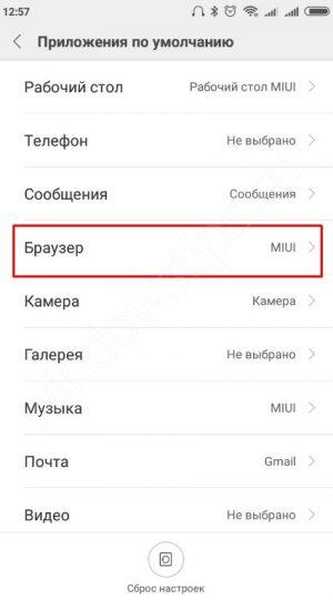
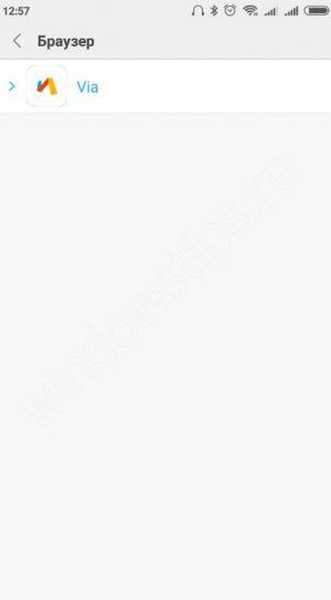
Овај приручник је погодан за Ксиаоми и Меизу са МИУИ ОС. У овом случају, принцип рада је готово сличан упутствима датим за Андроид.
На ипхонеу
На питање како променити подразумевани прегледач на Ипхонеу нема одговора. На телефонима са иОС-ом задани прегледач је Сафари, тако да инсталирање другог програма уместо програмираног софтвера неће радити. Али постоји неколико решења која помажу у поједностављивању употребе других проводника..
Алтернативно, страницу можете брзо послати са Сафарија у други прегледач (на пример, на Фирефок). Подузмите ове кораке:
- Кликните на дугме са сликом правоугаоника и стрелица на Сафарију (који се налази на дну екрана).

- Изаберите претраживач коме желите да пошаљете везу. Ако Фирефок није наведен, кликните на Адванцед..

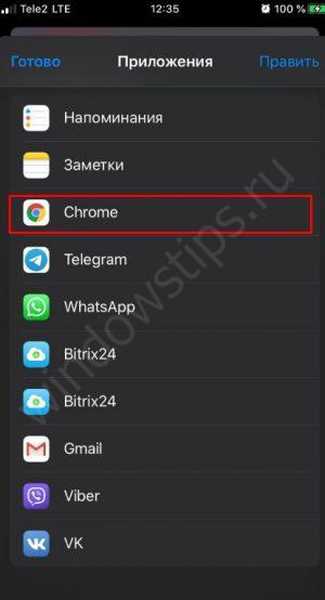
- Кликните прекидач у близини жице која вас занима да бисте га активирали..

Померите програм на врх панела тако да се убудуће налази на пјешачкој удаљености.
Други начин је додавање прегледача у Доцк линију. Ово, наравно, није излаз из ситуације, али са друге стране, могућност брзог преласка на жељени веб претраживач. Подузмите следеће кораке:
- Изаберите непотребну апликацију у линији Доцк, притисните и задржите.
- Померите икону горе и отпустите.
- Притисните и задржите икону прегледача који вас занима (прво га морате преузети).
- Померите лик прегледача на линију Доцк.
- Притисните тастер Хоме.
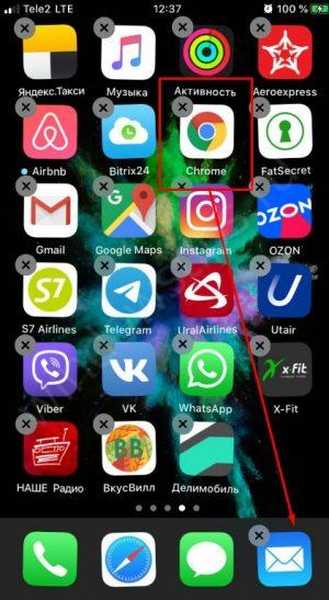
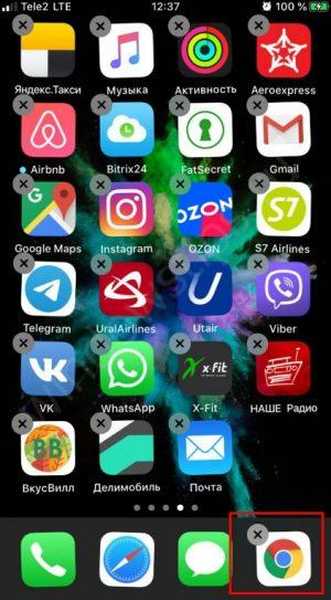
Додатни методи за Андроид
Изнад смо испитали како да направите задани прегледач на Андроиду преко поставки оперативног система. Али постоје и друге - алтернативе.
Једно решење је обавити посао кроз подешавања прегледача (осим Гоогле Цхроме-а) - на примеру Мозилла Фирефок-а и Иандек Бровсер-а. Алгоритам је следећи:
- Пријавите се у подразумевани веб претраживач. Да бисте то учинили, пронађите тастере за позивање менија у апликацији (три вертикалне тачке) и кликните на њих.
- У одељку Подешавања или параметри пронађите линију Направите подразумевани претраживач.
- Кликните на овај линк. Имајте на уму да је у претраживачу Иандек таква веза у менију траке за претрагу на почетној страници.
- У прозору који се појави идите на Подешавања.
- Затим следите стандардни принцип одабира заданог веб прегледача.
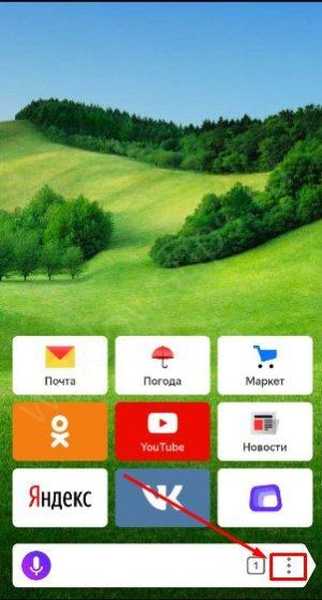
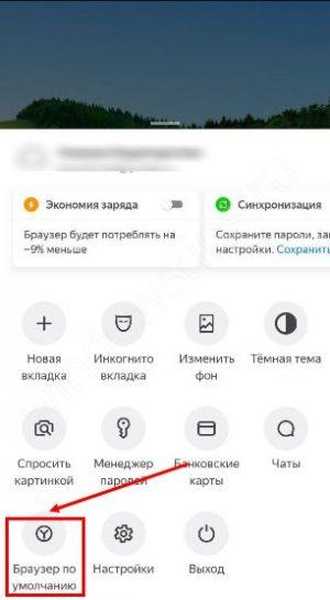
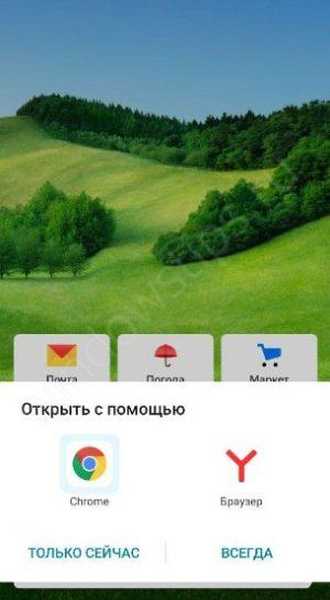
Дакле, поступак подешавања започиње веб претраживачем, али се свеједно завршава у Андроидовим подешавањима.
Постоји још једна метода која омогућава постављање подразумеваног прегледача - коришћењем везе. Техника је релевантна за оне паметне телефоне са Андроидом на којима главни веб прегледач још није инсталиран. Алгоритам је следећи:
- отворите апликацију активном везом и кликните на њу да активирате прелаз;
- одаберите један од инсталираних претраживача (одаберите онај који желите да учините важним за ваш Андроид паметни телефон);
- кликните на име програма и након тога изаберите Увек.
У том случају се веза отвара у одабраном претраживачу, а сам програм постаје главни подразумевани. Техника функционише за све програме који се могу користити као линкови. Истовремено, са Телеграмом, ВКонтактеом, разматрани алгоритам можда неће радити. Овом методом можете поставити подразумевани прегледач на Ксиаоми или неком другом уређају ако су подешавања ресетована или је телефон тек купљен у продавници. Имајте на уму да је разматрана метода најлакша и најповољнија.
Зашто то учинити??
Сада знате како да подесите подразумевани претраживач на Андроиду и у којем случају се то може учинити најбрже. Овакви поступци поједностављују даљу употребу смартфона. Одмах након куповине на уређај је инсталиран један веб прегледач (Гоогле Цхроме). Временом, корисник инсталира друге проводнике са Андроид Маркет Плаи-а. Да бисте додатно променили своје поставке у вези са главним веб претраживачем, горња упутства ће вам добро доћи. Ако се то не уради, систем ће аутоматски отворити програм који је прво инсталиран по дефаулту.

Добар дан!











